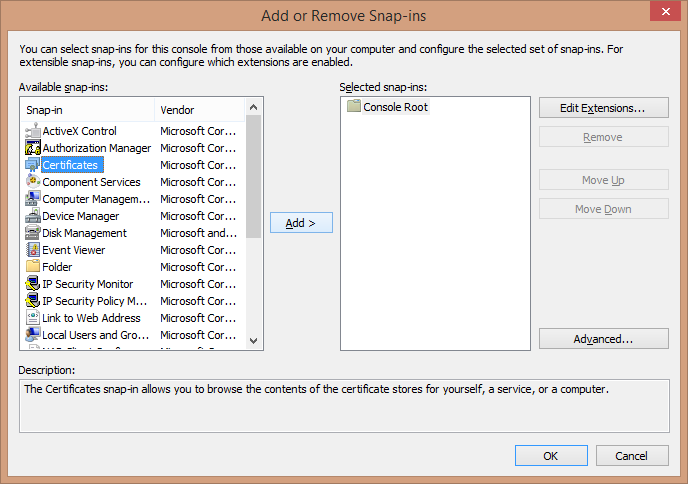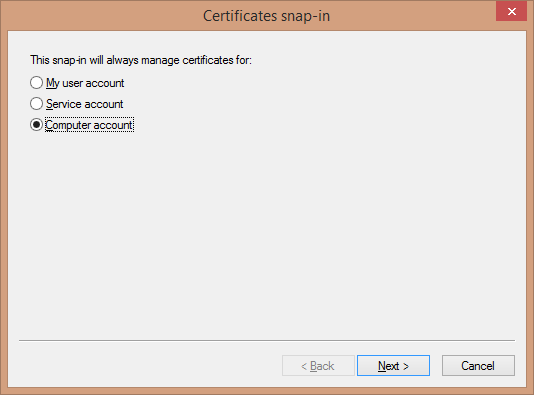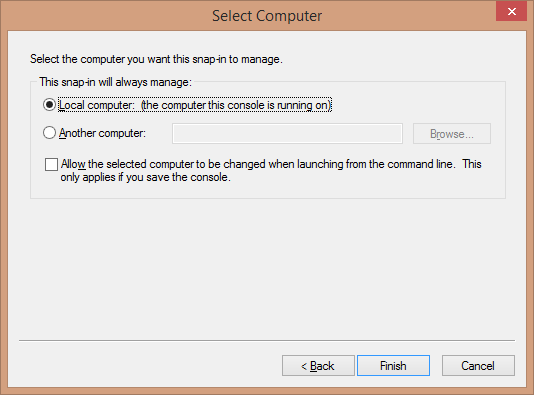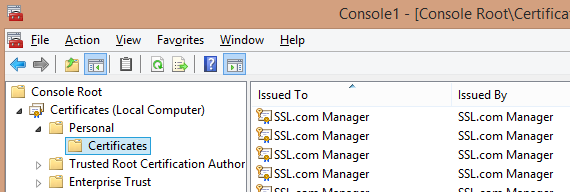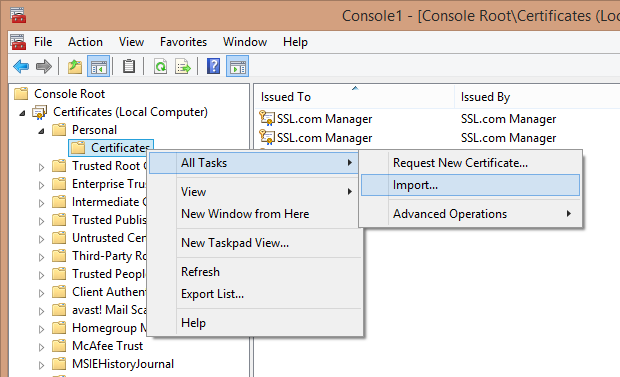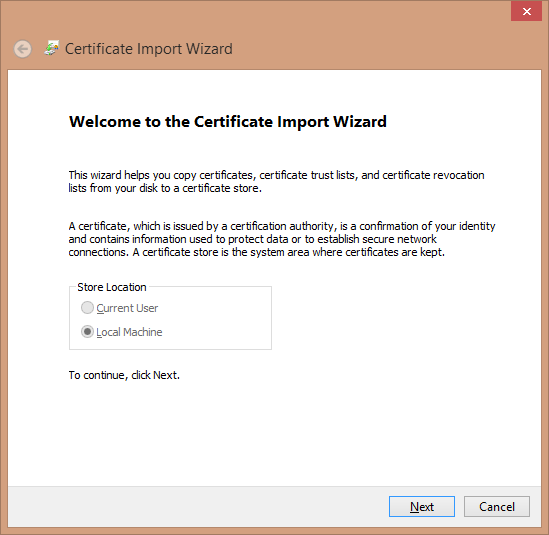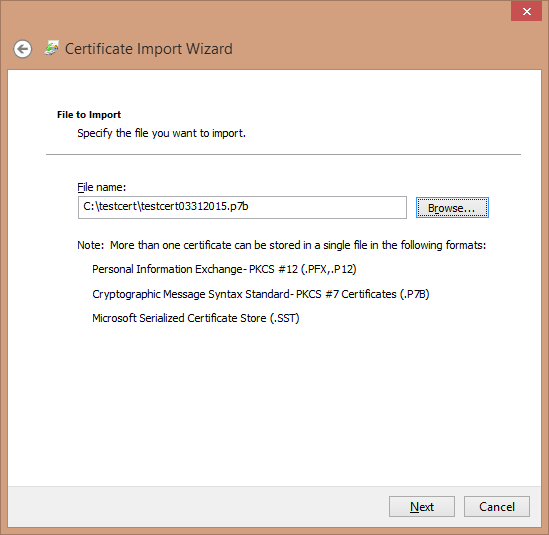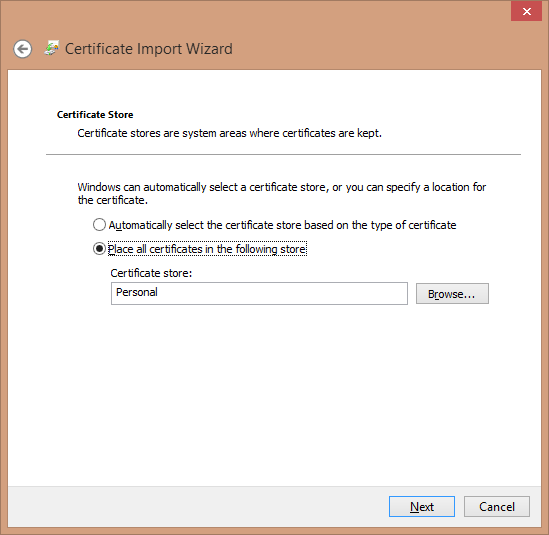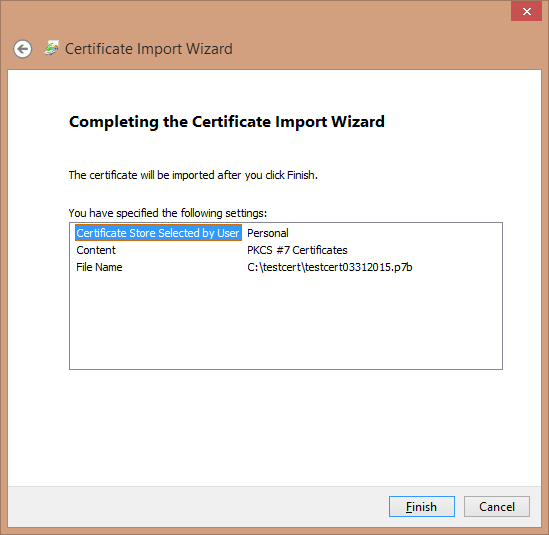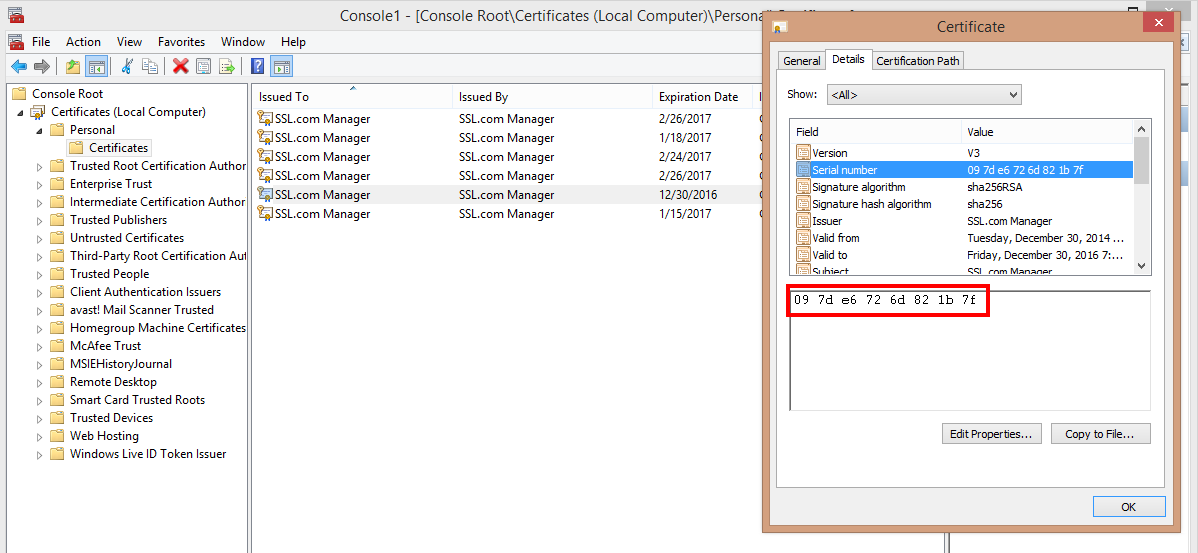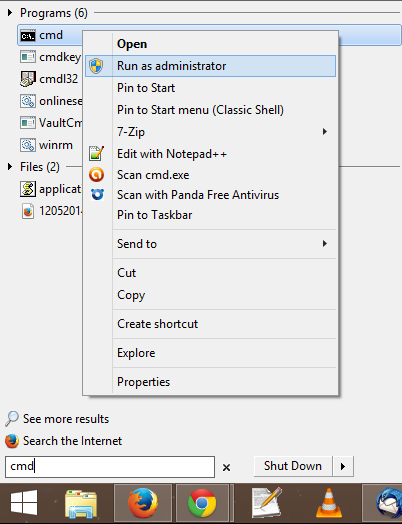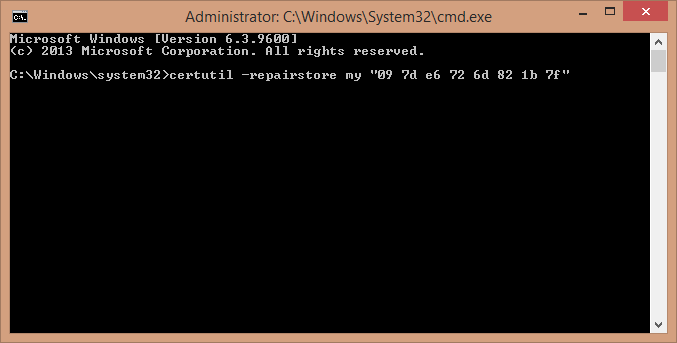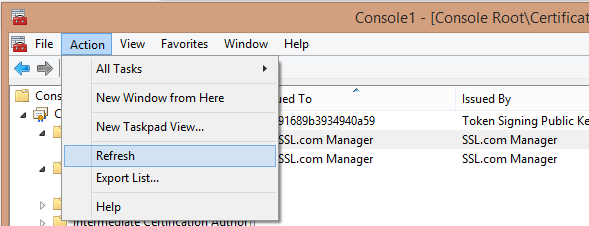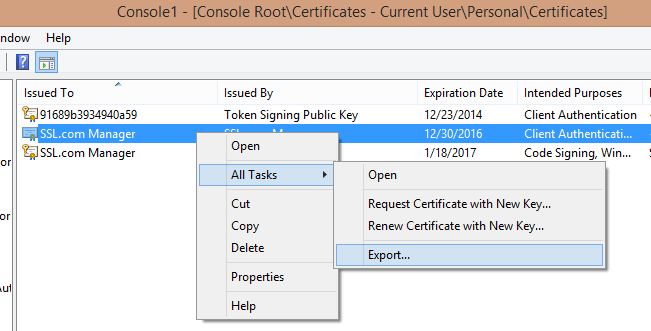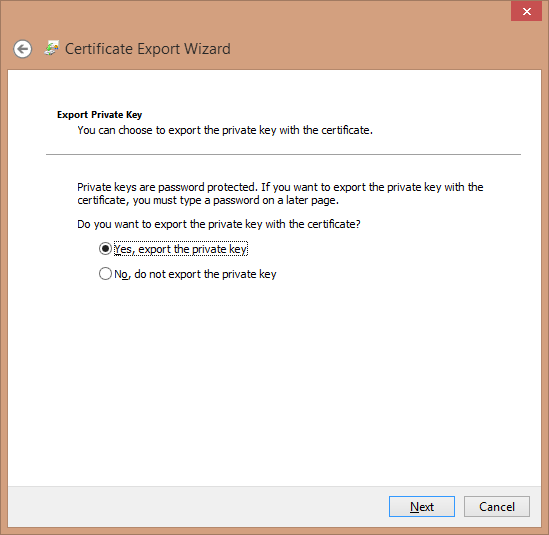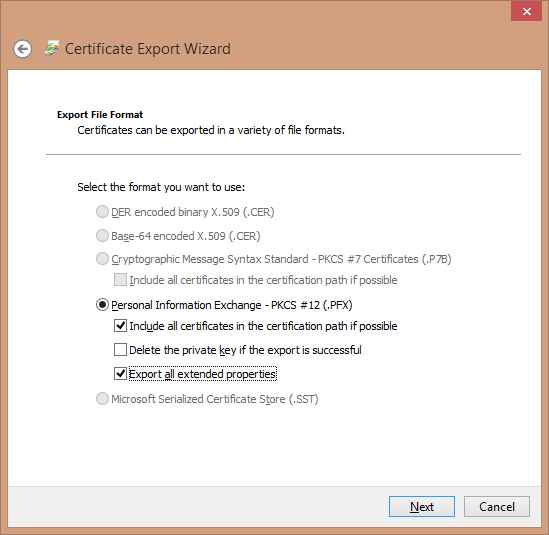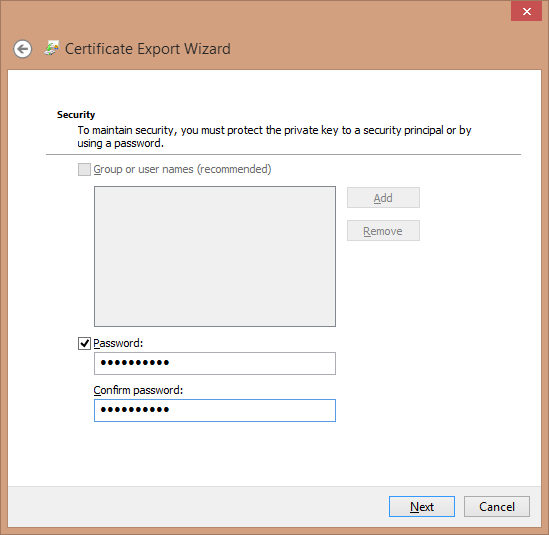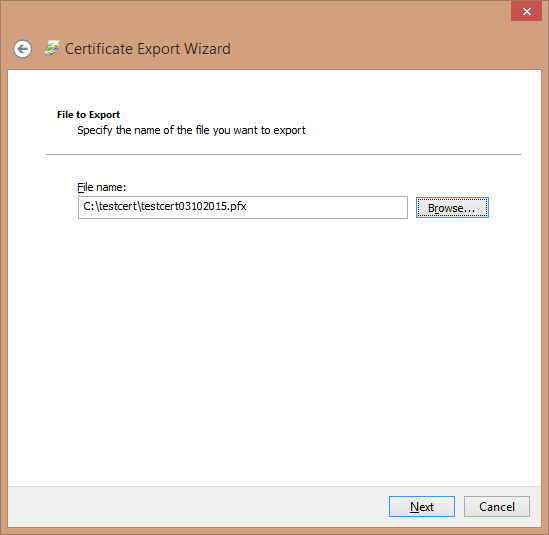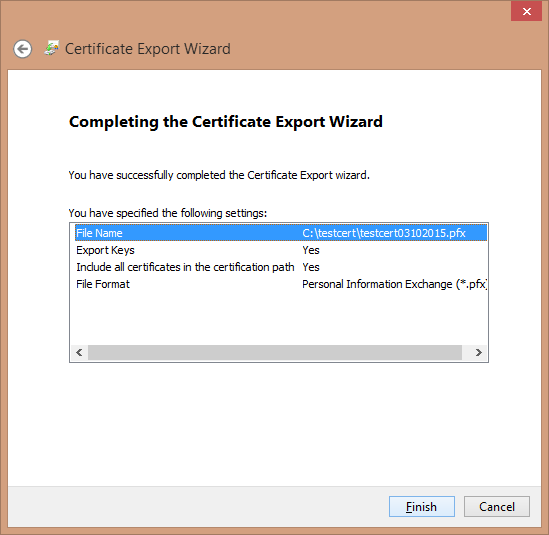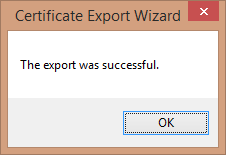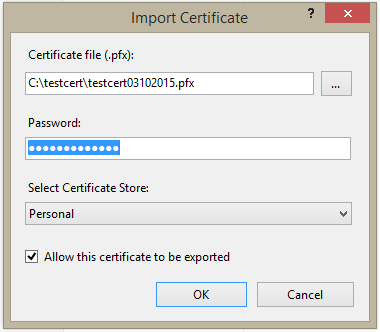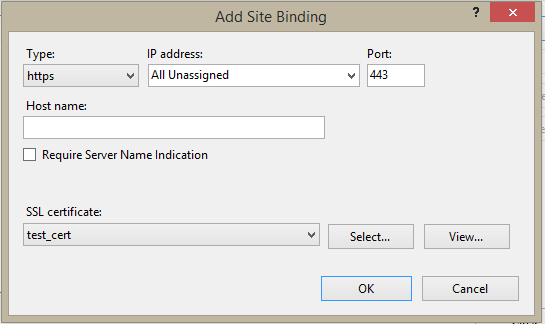Tässä artikkelissa kerrotaan, kuinka korjata "Ei yksityistä avainta" -virhesanoma Windows Internet Information Serverissä (IIS). Jos saat tämän virheen, se osoittaa, että edellinen yritys tuoda varmenne IIS-järjestelmään ei sisältänyt yksityistä avainta.
Tämän korjaamiseksi:
- Tuo varmenne henkilökohtaiseen kauppaan Microsoftin hallintakonsolin (MMC) avulla
- Kaappaa sarjanumero kyseiselle todistukselle
- Suorita certutil ohjelma korjata myymälä
- Vie korjattu varmenne
- Ja lopuksi tuo sertifikaatti uudelleen IIS: n kautta.
Varmenteen tuominen MMC: llä
- Avaa MMC tietokoneellasi (voit etsiä tämän ohjelman kirjoittamalla “mmc” Windowsin hakupalkkiin).
- Valitse Tiedosto> Lisää / poista laajennus (tai kirjoita Kontrolli-M). Valitse "Certificates" ja napsauta Lisää painiketta.
- Valitse ”Tietokonetili” ja napsauta seuraava...
… Ohjaa sitten laajennus paikallisen tietokoneen hallintaan ja napsauta Suorittaa loppuun. - Napauta OK lisätäksesi laajennuksen.
- Siirry seuraavaksi kansioon "Sertifikaatit (paikallinen tietokone)> Henkilökohtainen> Sertifikaatit".
- Napsauta hiiren kakkospainikkeella kansiota ja valitse valikosta Kaikki tehtävät> Tuo avataksesi ohjatun varmenteiden tuonnin.
- Varmista ohjatussa tuontitoiminnossa, että ”Paikallinen kone” on valittuna ja paina seuraava.
- Etsi ja määritä kohdevarmenne (sen tulisi olla .p7b-muodossa) ja paina sitten seuraava.
- Aseta ohjattu toiminto sijoittamaan tuodut varmenteet ”Henkilökohtaiseen” myymälään. Osuma seuraava edetä.
- Tarkista asetukset ja napsauta sitten Suorittaa loppuun tuoda varmenne.
Kaappaa sarjanumero
- Kaksoisnapsauta avataksesi varmenteen ja valitse sitten Tiedot-välilehti löytääksesi ja sieppaaksesi sarjanumeron.
Suorita certutil Ohjelma
- Seuraavan vaiheen suorittamiseksi sinun on avattava komentorivin istunto järjestelmänvalvojan oikeuksilla. Suorin tapa tehdä tämä on etsiä hakusana "cmd", napsauttaa hiiren kakkospainikkeella cmd-kuvaketta ja valita "Suorita järjestelmänvalvojana". (Valitse ”Kyllä”, jos sinulta kysytään, haluatko sallia tämän ohjelman tehdä muutoksia tietokoneeseen.)
- Kirjoita komentoriville seuraava komento kaapatun sarjanumeron avulla:
certutil -repairstore my "PLACE_SERIAL_NUMBER_TÄSTÄ"
Varmista ja sijoita sarjanumero lainausmerkkien väliin kuvan osoittamalla tavalla. ** On parasta kirjoittaa sarjanumero, koska liittämistoiminto voi joskus menettää merkin cmd-ikkunassa. - Jos onnistuminen, tämä komento palauttaa joitain tietoja varmenteesta ja vahvistusviestin.
- Sulje komentoistunto ja päivitä MMC.
Vie korjattu varmenne
- Napsauta hiiren kakkospainikkeella varmentetta ja valitse ”Kaikki tehtävät> Vie” avataksesi ohjatun varmenteiden viennin.
- Kun olet napsauttanut ohjatun toiminnon tervetulosivua, varmista, että asetuksena on Kyllä, vie yksityinen avain ja napsauta seuraava.
- Valitse viedyn varmenteen muoto (tässä PKCS # 12-koodattu tai .PFX-tiedosto). Muista merkitä valintaruudut sisällyttääksesi kaikki varmenteet polkuun ja viedä kaikki laajennetut ominaisuudet, ja napsauta sitten seuraava.
- Sinulta kysytään salasanaa tämän varmennuspaketin suojaamiseksi (hyvä idea, koska se sisältää yksityisen avaimesi). Luo ja vahvista salasanasi ja napsauta sitten seuraava.
- Valitse vietävän tiedoston nimi ja sijainti. Voit selata haluamaasi paikkaan - muista tallentaa tiedosto .pfx-laajennuksella.Huomautus: Päivämäärän lisääminen on hyvä tapa erottaa tämä varmennetiedosto muista.
- Tarkista tiedot. Jos tämä kaikki näyttää oikealta, napsauta Suorittaa loppuun.
- Saat vahvistuksen viennin onnistumisesta.
Varmenteen tuominen uudelleen IIS: n avulla
Sinulla on nyt tiedosto, jonka voit tuoda uudelleen IIS: n kautta heittämättä "Ei yksityistä avainta" -virhettä. SSL.com: lla on yleiset ohjeet tämän tekemiseen a erillinen artikkeli täällä. Muista valita tarkoituksemme varten "Tuo" eikä "Täydellinen varmentepyyntö", kun käsittelet tätä varmentetta, ja anna salasana pyydettäessä.
Muista myös asettaa tyypiksi "https" ja portiksi "443" (ellei verkon järjestelmänvalvoja toisin määrää), kun sitot varmenteen sivustoon.
Kiitos, että valitsit SSL.com! Jos sinulla on kysyttävää, ota meihin yhteyttä sähköpostitse osoitteeseen Support@SSL.com, puhelu 1-877-SSL-SECURE, tai napsauta vain sivun oikeassa alakulmassa olevaa chat-linkkiä. Voit myös löytää vastauksia moniin yleisiin tukikysymyksiin sivustollemme tietopohja.